南强小屋 Design By 杰米
最终效果

1、新建一个1024 * 768像素的文档,背景填充黑色,新建一个图层用套索勾出图1所示的选区,按Ctrl + Alt + D 羽化250个像素,然后选择暗蓝及暗红色把选区部分涂上底色,效果如图2。
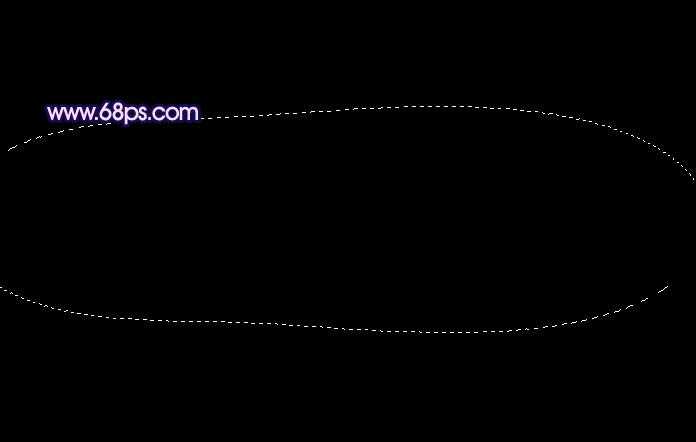
<图1>

<图2>
2、新建一个组,在组里新建一个图层,先来完成头部制作,需要完成的效果如下图。

<图3>
3、用钢笔勾出图4所示的选区,选择渐变工具,颜色设置如图5,拉出图6所示的线性渐变。

<图4>
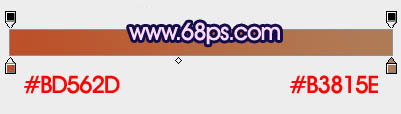
<图5>

<图6>
4、新建一个图层,按Ctrl + Alt + G 与前一图层编组,用钢笔勾出右下角高光部分的选区,羽化1个像素后选择稍亮的颜色涂上高光,如图7。新建一个图层,用较暗的颜色涂出左上角部分的暗部,如图8。

<图7>

<图8>
5、新建一个组,再来制作主体部分的光束,如要完成的效果如下图。

<图9>
6、在组里新建一个图层,用钢笔勾出主体光束的轮廓,转为选区后填充暗红色,效果如下图。

<图10>
7、新建一个图层,按Ctrl + Alt + G 与前一个图层编组。然后在当前图层下面新建一个图层,用钢笔勾出图11所示的选区,羽化35个像素后填充蓝色。
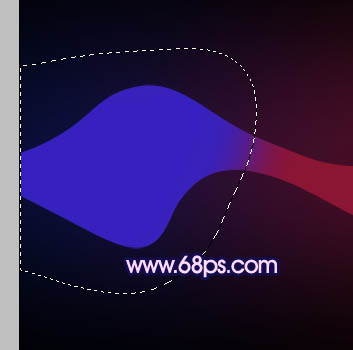
<图11>
8、新建一个图层,用钢笔勾出左边底部的暗部选区,羽化25个像素后填充暗蓝色,如下图。
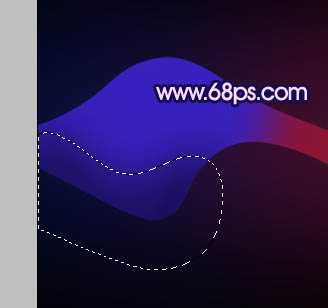
<图12>
9、同样的方法制作左边顶部及中间部分的暗部和高光,效果如图13,14。
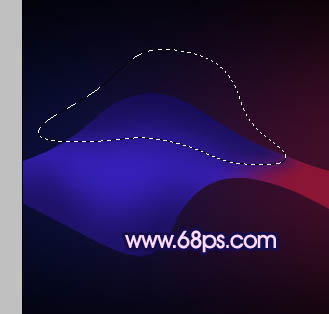
<图13>

<图14>
上一页12 下一页 阅读全文

1、新建一个1024 * 768像素的文档,背景填充黑色,新建一个图层用套索勾出图1所示的选区,按Ctrl + Alt + D 羽化250个像素,然后选择暗蓝及暗红色把选区部分涂上底色,效果如图2。
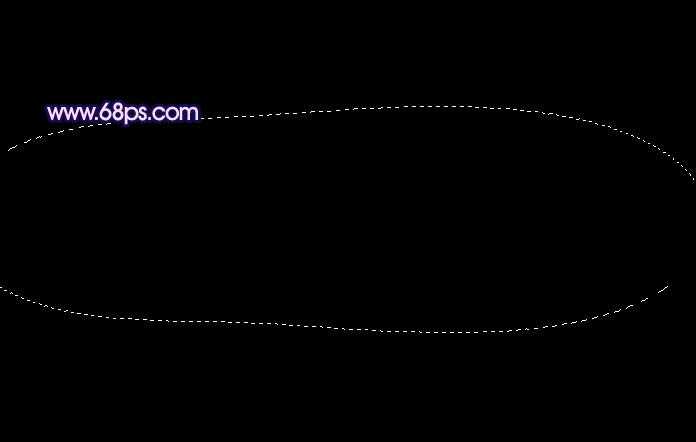
<图1>

<图2>
2、新建一个组,在组里新建一个图层,先来完成头部制作,需要完成的效果如下图。

<图3>
3、用钢笔勾出图4所示的选区,选择渐变工具,颜色设置如图5,拉出图6所示的线性渐变。

<图4>
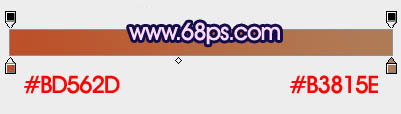
<图5>

<图6>
4、新建一个图层,按Ctrl + Alt + G 与前一图层编组,用钢笔勾出右下角高光部分的选区,羽化1个像素后选择稍亮的颜色涂上高光,如图7。新建一个图层,用较暗的颜色涂出左上角部分的暗部,如图8。

<图7>

<图8>
5、新建一个组,再来制作主体部分的光束,如要完成的效果如下图。

<图9>
6、在组里新建一个图层,用钢笔勾出主体光束的轮廓,转为选区后填充暗红色,效果如下图。

<图10>
7、新建一个图层,按Ctrl + Alt + G 与前一个图层编组。然后在当前图层下面新建一个图层,用钢笔勾出图11所示的选区,羽化35个像素后填充蓝色。
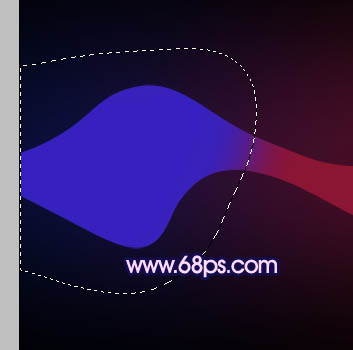
<图11>
8、新建一个图层,用钢笔勾出左边底部的暗部选区,羽化25个像素后填充暗蓝色,如下图。
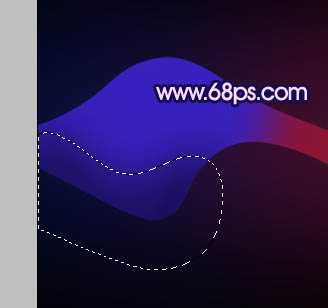
<图12>
9、同样的方法制作左边顶部及中间部分的暗部和高光,效果如图13,14。
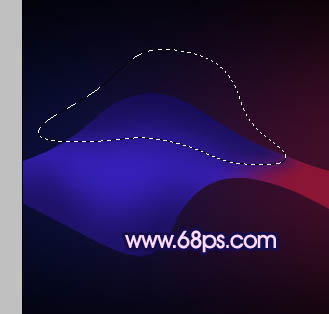
<图13>

<图14>
上一页12 下一页 阅读全文
标签:
彩色,飘带,光束
南强小屋 Design By 杰米
广告合作:本站广告合作请联系QQ:858582 申请时备注:广告合作(否则不回)
免责声明:本站文章均来自网站采集或用户投稿,网站不提供任何软件下载或自行开发的软件! 如有用户或公司发现本站内容信息存在侵权行为,请邮件告知! 858582#qq.com
免责声明:本站文章均来自网站采集或用户投稿,网站不提供任何软件下载或自行开发的软件! 如有用户或公司发现本站内容信息存在侵权行为,请邮件告知! 858582#qq.com
南强小屋 Design By 杰米
暂无Photoshop打造出一条非常绚丽潮流层次感极强的彩色飘带光束效果的评论...
稳了!魔兽国服回归的3条重磅消息!官宣时间再确认!
昨天有一位朋友在大神群里分享,自己亚服账号被封号之后居然弹出了国服的封号信息对话框。
这里面让他访问的是一个国服的战网网址,com.cn和后面的zh都非常明白地表明这就是国服战网。
而他在复制这个网址并且进行登录之后,确实是网易的网址,也就是我们熟悉的停服之后国服发布的暴雪游戏产品运营到期开放退款的说明。这是一件比较奇怪的事情,因为以前都没有出现这样的情况,现在突然提示跳转到国服战网的网址,是不是说明了简体中文客户端已经开始进行更新了呢?
